- ผู้เขียน Lauren Nevill [email protected].
- Public 2023-12-16 18:56.
- แก้ไขล่าสุด 2025-01-23 15:25.
แหล่งข้อมูลทางอินเทอร์เน็ตสำหรับการจัดเก็บและถ่ายโอนไฟล์นั้นสะดวกมาก ประการแรก ช่วยให้คุณสามารถแยกไฟล์ของคุณออกจากฮาร์ดไดรฟ์ของคอมพิวเตอร์ได้ ซึ่งหมายความว่าคุณจะไม่สูญเสียข้อมูลหากฮาร์ดไดรฟ์ของคุณเสีย ประการที่สอง แหล่งข้อมูลเหล่านี้ช่วยให้คุณสามารถแลกเปลี่ยนไฟล์ขนาดใหญ่ที่ส่งทางอีเมลได้ยาก หนึ่งในแหล่งข้อมูลที่สะดวกที่สุดสำหรับการจัดเก็บไฟล์คือ Yandex. Narod
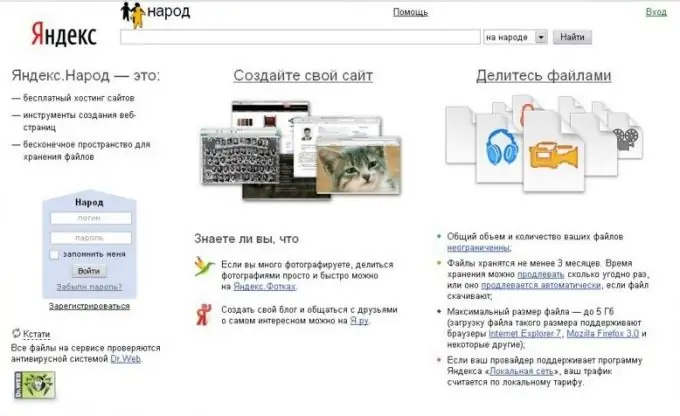
คำแนะนำ
ขั้นตอนที่ 1
ในการใช้แพลตฟอร์ม Yandex. Narod เพื่อจัดเก็บและโอนไฟล์ของคุณ คุณต้องมีบัญชี Yandex (การเข้าสู่ระบบอีเมล) หากคุณมีเพียงเข้าสู่หน้าหลัก www.yandex.ru หากคุณไม่มีบัญชี คุณต้องลงทะเบียน การลงทะเบียนบน Yandex นั้นฟรีและง่ายมาก เพียงไปที่ลิงก์ "สร้างกล่องจดหมาย" ที่ด้านซ้ายของหน้า ใต้หน้าต่างสำหรับป้อนชื่อผู้ใช้และรหัสผ่านของคุณ จากนั้นทำตามคำแนะนำบนเว็บไซต์
ขั้นตอนที่ 2
หลังจากที่คุณได้ลงทะเบียนและ / หรือลงชื่อเข้าใช้บัญชี Yandex แล้ว คุณจะพบว่าตัวเองอยู่ในกล่องจดหมายของคุณโดยตรง ไปที่ลิงก์ "ผู้คน" ที่ด้านบนของหน้า (ลิงก์ที่หกจากด้านซ้าย) นอกจากนี้ยังสามารถพบลิงก์ "ผู้คน" ได้ที่หน้าแรกของ Yandex ที่ส่วนล่างซ้าย (ดูรูป)
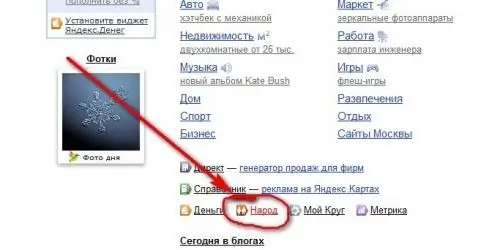
ขั้นตอนที่ 3
คุณจะพบว่าตัวเองอยู่ในหน้า Yandex. Narod (ลิงก์โดยตรง: https://narod.yandex.ru/) ในหน้านี้คุณสามารถอัปโหลดไฟล์ของคุณได้โดยตรง มีหลายวิธีในการทำเช่นนี้ ขั้นแรก คุณสามารถใช้ bootloader มาตรฐานเพื่อดาวน์โหลดไฟล์ทีละไฟล์ คลิกที่ปุ่ม "เลือกไฟล์" ที่ด้านขวาของหน้า และหน้าต่างเบราว์เซอร์จะเปิดขึ้นพร้อมไฟล์ในคอมพิวเตอร์ของคุณ หลังจากที่คุณเลือกไฟล์ที่คุณต้องการและคลิกที่ปุ่ม "เปิด" ไฟล์จะเริ่มดาวน์โหลด หลังจากนั้นหน้าจะเปิดขึ้น ซึ่งคุณจะเห็นชื่อไฟล์ที่ดาวน์โหลดและหน้าต่างที่ชื่อว่า "ลิงก์ไปยังไฟล์นี้" โดยการคัดลอกลิงก์ในหน้าต่างแล้วส่งให้ผู้อื่น หรือโดยการโพสต์ในแหล่งข้อมูลใดๆ (ไซต์โซเชียล บล็อก) จะทำให้ผู้ใช้รายอื่นดาวน์โหลดไฟล์ที่คุณโพสต์ได้ หากคุณไม่ได้แชร์ลิงก์นี้กับใคร มีเพียงคุณเท่านั้นที่สามารถเข้าถึงไฟล์ได้
ขั้นตอนที่ 4
คุณยังสามารถอัปโหลดหลายไฟล์พร้อมกันได้โดยคลิกที่ลิงก์ "หลายไฟล์พร้อมกัน" ถัดจากข้อความ "อัปโหลดไฟล์" บนโฮมเพจ Yandex. Narod คลิกที่ปุ่ม "เพิ่มไฟล์" จากนั้นในหน้าต่างเบราว์เซอร์ที่เปิดขึ้น ใช้เมาส์เพื่อเลือกไฟล์หลายไฟล์พร้อมกันและคลิก "เปิด" หลังจากแสดงชื่อไฟล์บนหน้าแล้ว ให้คลิกที่ปุ่ม "อัปโหลด" ผ่านไปครู่หนึ่ง คำสีเขียว "ไฟล์ที่อัปโหลด" จะปรากฏขึ้นใต้ชื่อไฟล์ รวมถึงปุ่ม "แชร์" ข้างๆ เมื่อคลิกที่ปุ่มนี้ คุณจะได้รับลิงค์สำหรับแจกจ่ายไฟล์
ขั้นตอนที่ 5
นอกจากนี้ เมื่อคลิกที่ลิงก์ "ไฟล์ของฉัน" ในหน้า Yandex. Population คุณจะพบรายการไฟล์ทั้งหมดที่คุณอัปโหลด ในหน้านี้ คุณสามารถลบเอกสารที่คุณอัปโหลด ขยายระยะเวลาเก็บรักษา หรือรับลิงก์เพื่อแจกจ่ายได้






